如果你是常客 Google 用户,您再也不用担心错过亲人的生日了。 Google 日历有一个内置功能,可让您跟踪重要日期,例如生日和周年纪念日。 只需几个简单的步骤即可将您的联系人与日历应用程序同步。
为了帮助您,我们编写了一份有关如何添加生日的分步指南 Google 不同设备上的日历。
如何添加生日 Google 日历开启 iPhone?
Apple 有自己的操作系统,称为 iOS。 这意味着 iPhone 用户分别拥有自定义日历和联系人应用程序。 然而,新 Google 日历现在可以在 Apple 应用商店 并调整为 Apple 设备。
还有同步您的选项 Google 帐户与 iPhone 日历。 如果您使用过,它会派上用场 Google 购买前的日历 iPhone。 这是一种快速且无痛的方法:
- 打开设备的“设置”。

- 找到“密码和帐户”。

- 点击“添加帐户”。

- 选择 ”Google”。

- 输入您的电子邮件地址和帐户密码,然后单击“下一步”。
- 选择您想要同步的功能 iPhone 日历。 在这种情况下,单击“日历”并关闭其他滑块,例如邮件、便笺和联系人。

- 单击“保存”并允许应用程序同步。 通常需要几分钟。

- 打开 iPhone 日历。 检查您是否已成功将其与您的同步 Google 单击“日历”即可创建帐户。

这样,您将获得来自的所有数据 Google 导入到您的日历 iPhone,包括生日提醒。
如何添加生日 Google 日历开启 Android?
设置生日通知 Android devices 非常简单。 从以下位置下载应用程序后 Google 应用商店,您只需将其同步到您的 Google 联系方式。 联系人信息将自动传输至 Google 日历。
操作方法如下:
- 打开应用程序。

- 选择左上角的“菜单”栏。

- 点击“生日”。

启用此功能后,您所有联系人的生日都会显示在 Google 日历。 如果您想从中获得一些乐趣,您可以通过为每个人添加不同的颜色来自定义条目。 你只需要:
- 单击日期。

- 选择“编辑”。
- 在下面的详细信息中找到“添加自定义颜色”。 点击它。

- 选择一种颜色或图标。

- 单击“保存”。

即使你不使用 Google 联系人,您仍然可以添加生日 Google 日历。 唯一的区别是你必须手动完成。 这当然并不复杂,但确实需要一些额外的步骤:
- 打开 Google 日历。

- 选择适当的日期。

- 单击页面底部的“+”符号。

- 添加标题(对于 example “马克的生日”)。
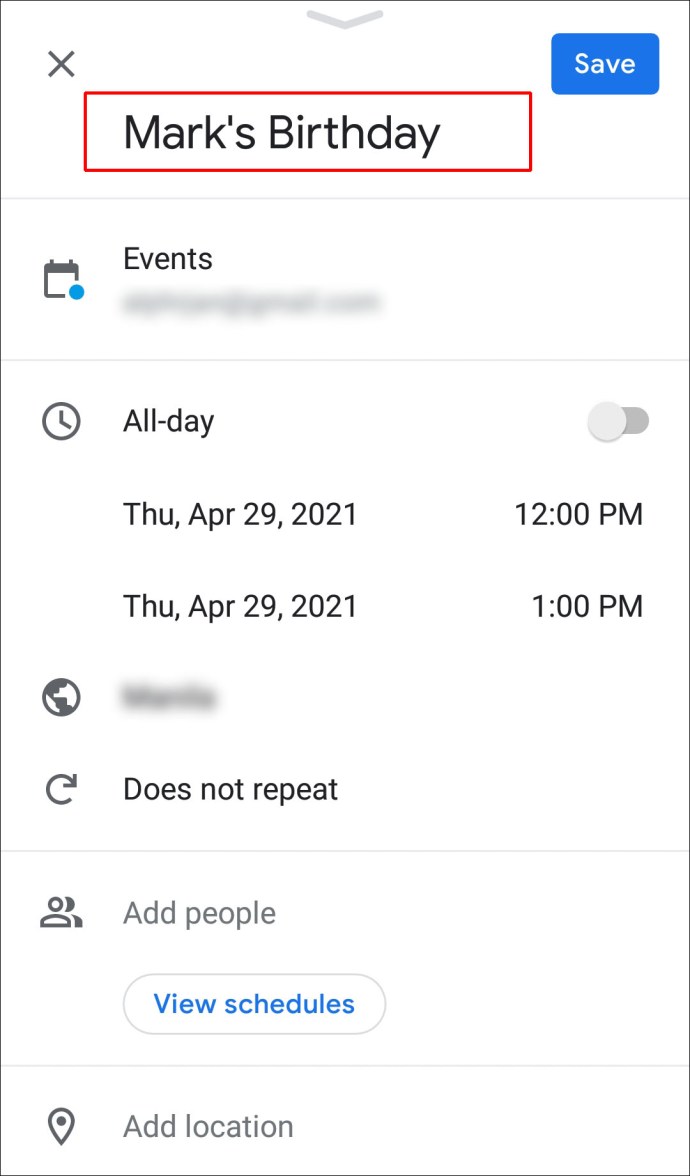
- 填写活动的详细信息。
- 单击“保存”。

保存信息后,请对其他特殊日期重复相同的过程。 对于某些人来说,这可能很乏味,但请记住,从长远来看,这肯定会有所帮助。
如何添加生日 Google 日历从 Facebook?
不幸的是,这两个应用程序无法自动同步。 您将必须从以下位置导出数据 Facebook 然后将其添加到您的 Google 日历。 此过程分为两个阶段:
- 打开 Facebook。
- 选择“事件”并打开下拉菜单。

- 点击“生日”。

- 将出现另一个下拉菜单。 单击“导出生日”。

- 将网址复制到 Chrome 浏览器。

复制链接后,您可以继续第二部分:
- 打开 Google 日历。
- 单击“其他日历”栏旁边的小箭头。

- 从下拉菜单中选择“通过 URL 添加”。

- 粘贴您的 URL Chrome 浏览器。

- 点击“添加日历”。

完成后,返回 Google 日历可确保您正确完成任务。 你的 Facebook 朋友的生日应显示在左上角“其他日历”下方。
如何添加重复生日 Google 日历?
如果您需要年度提醒而不是一次性提醒,您可以自定义通知设置。
- 打开 Google 日历。
- 单击该事件。

- 在下面的详细信息中,您将阅读“不重复”。 单击该按钮。

- 从下拉菜单中选择“每年”。

如果您只是同步 Google 联系方式 Google 日历,没必要这么做。 该应用程序会在每年的时间到来时自动提醒您。 但是,如果您手动添加生日,则必须自己完成。 请记住立即执行此操作以节省一些时间。
您也可以选择您想要的方式 Google 提醒您即将发生的事件。 当然,这也包括生日。 除了桌面上显示的标准通知外,您还可以选择接收电子邮件。 以下是更改事件通知设置的方法:
- 打开 Google 日历。
- 单击事件(在本例中为生日)。

- 选择“编辑”。
- 在通知铃声旁边,点击您想要收到通知的方式。

- 单击“保存”。

其他常见问题解答
如何将任务添加到我的 Google 日历?
由于您将收到有关即将举行的生日庆祝活动的相应通知,因此您将有充足的时间进行准备。 您可以使用 Google 日历可帮助您通过添加任务进行组织。 以下是您如何通过几个简单的步骤完成此操作:
1. 打开 Google 日历。
2. 查看右下角。 找到“添加任务”。

3. 写下任务的详细信息(例如 example:“去派对城捡气球”)。

4. 选择时间和日期。

5. 单击“保存”。

生日蛋糕上的糖霜
在重要的日子里依靠你的记忆是一场赌博。 既然可以下载,为什么还要冒险呢 Google 日历免费吗? 无论使用何种设备,您都可以轻松记录亲人的生日,并始终成为第一个祝贺他们的人。
即使您必须手动完成,也只需点击几下即可。 很像其他 Google 应用程序,它是用户友好的。 总而言之,添加生日 Google 日历是小菜一碟。
您是否已将生日添加到您的 Google 日历还没有? 您觉得这个功能有用吗? 请在下面的评论部分告诉我们。





